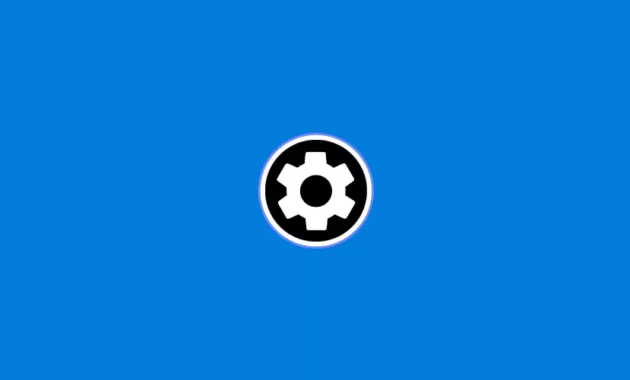
Cara Menampilkan Widget di Windows 10 Dengan Mudah – Windows 10 punya banyak fitur menarik yang kaya fungsi. Salah satu dari fitur tersebut adalah widget. Fitur ini punya banyak keunggulan, diantaranya bisa mempercepat aktivasi aplikasi atau fungsi menu tertentu dan memperindah tampilan layar. Lantas bagaimana cara menambahkan widget di Windows 10 tersebut?
Widget, diperkenalkan Microsoft pada versi Windows Vista, tapi orang masih belum terlalu paham fungsinya. Barulah pada Windows 7 ke atas fitur ini semakin dikenal. Namun fitur ini justru disembunyikan pada versi Windows 10.
Persiapan Sebelum Menampilkan Widget di Windows 10
Untuk menampilkan kembali widget ini, ada yang perlu dipastikan terlebih dahulu. Jika tidak, maka fitur ini tidak akan tampil dan usaha Anda akan sia-sia.
- Update Versi Windows. Pastikan Anda sudah menggunakan Windows 10 versi terbaru. Dengan begitu, saat dilakukan sinkronisasi maka tampilannya bisa sesuai dengan kondisi terbaru. Untuk memastikannya, Anda bisa mengecek terlebih dahulu apakah ada update untuk Windows 10 Anda atau tidak.
- Jaringan Internet Stabil. Anda juga harus memiliki koneksi internet yang bagus dan stabil, supaya widget bisa berfungsi maksimal.
Cara Menampilkan Widget di Windows 10 Dengan Aplikasi
Beberapa cara berikut bisa digunakan untuk memasang kembali widget pada Windows 10 yang Anda gunakan. Pastinya, Anda membutuhkan aplikasi tambahan sehingga tampilan widget akan semakin variatif dan bisa diganti kapanpun Anda mau.
Menambahkan Widget di Desktop Laptop Win 10 Dengan Rainmeter
Aplikasi pertama yang bisa dimanfaatkan adalah Rainmeter. Aplikasi ini cukup populer dan sudah banyak dipakai pengguna Windows sejak versi Windows 7 keluar. Banyak varian widget yang disediakan oleh aplikasi ini, sehingga Anda tinggal memilih mana yang ingin digunakan.
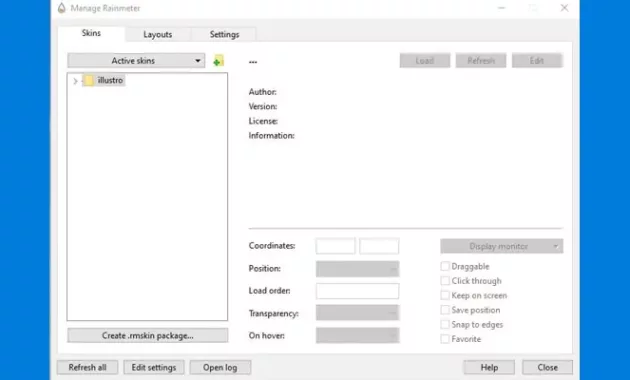
Tapi, untuk versi standarnya widget yang akan tampil di komputer Anda adalah Network meter, CPU meter, disk and calendar, serta penggunaan RAM.
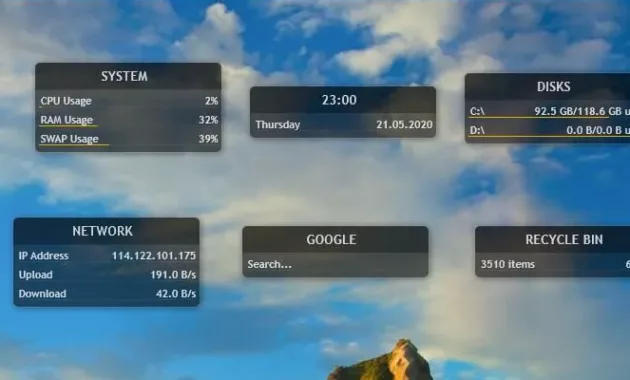
Berikut ini, cara yang bisa digunakan untuk menambahkan widget dari Rainmeter:
- Belum punya aplikasi Rainmeter ini?
- Download aplikasinya.
- Install Rainmeter.
- Tunggu hingga proses instal selesai.
- Buka aplikasi tersebut.
- Akan tampil widget standar Rainmeter.
- Selesai.
Jika ingin custom widget, Anda tinggal memanfaatkan fitur yang tersedia pada aplikasi ini.
Cara Menampilkan Widget di Windows 10 Dari App di Windows Store
Anda pasti sudah mengetahui bahwa Android memiliki Google Play Store dan Apple yang punya Apps Store. Keduanya dapat digunakan untuk mengunduh ataupun membeli aplikasi legal yang bisa dipasang di HP kita. Nah Windows juga punya Windows Store. Dimana pengguna bisa mencari aplikasi yang dibutuhkan lalu diinstall pada perangkat komputer.
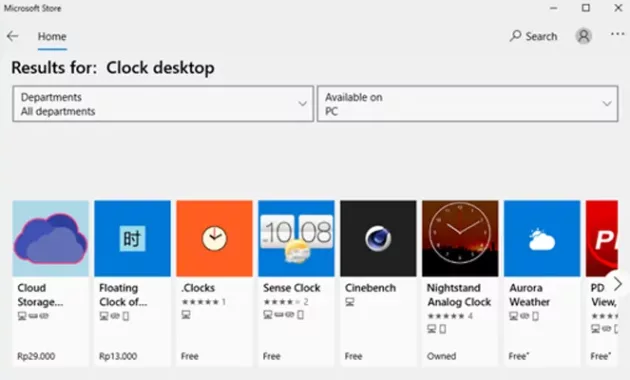
Pemasangan widget dari Windows Store bisa dilakukan dengan cara:
- Buka aplikasi Windows Store di Windows 10 Anda.
- Anda bisa mencari aplikasi ini melalui kolom search.
- Letaknya taskbar bawah halaman utama Windows 10.
- Ketik “Windows Store”.
- Tunggu hingga Windows Store terbuka.
- Cari widget yang ingin dipasang.
- Bisa dicari secara manual.
- Bisa dicari melalui fitur search.
- Jika sudah ketemu, instal widget tersebut.
- Selesai.
Setelah diinstall maka aplikasi tersebut akan tampil pada homescreen Windows 10 sebagai widget. Cara instalasinya sama dengan aplikasi dari platform lainnya. Jadi dijamin mudah dan hasilnya juga akan memuaskan, untuk melihat bentuk-bentuk unik dan kece di tampilan layar monitor.

Untuk widget yang dipilih melalui Windows Store, ada yang membutuhkan pengaturan terlebih dahulu sebelum dimunculkan pada halaman desktop. Pastikan Anda sudah melakukannya, supaya tampilan widget tidak mengecewakan.
Install Aplikasi Yang Memunculkan Widget di Windows 10
Selain cara sebelumnya di atas, Anda bisa memilih aplikasi-aplikasi yang tampilannya menyerupai widget. Aplikasi tersebut biasanya disediakan oleh berbagai platform. Beda aplikasi, akan beda pula tampilan widget yang disediakan.
Ada yang menampilkan jam dan kalender dengan tampilan unik, kemudian suhu terkini dan informasi penting lainnya yang Anda butuhkan.
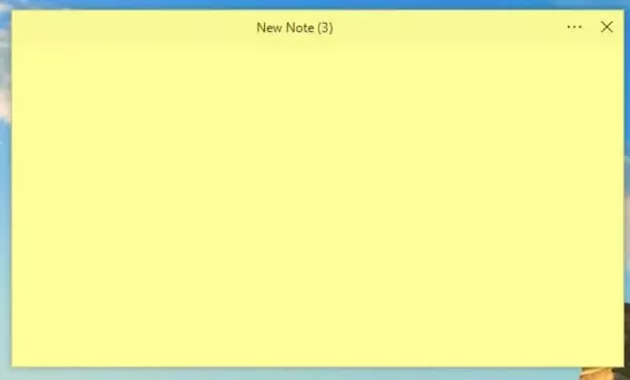
Beberapa contoh aplikasi yang bisa dicoba adalah, Widget HD, Gadgetpack, Windows Desktop Gadgets, dan masih banyak lagi. Kemudian ada juga aplikasi mirip widget namun yang ditampilkan hanya fiturnya sendiri tanpa tambahan lain. Contohnya, aplikasi jam, sticky note, dan aplikasi pendukung lainnya.
Satu hal yang perlu diingat adalah, pilih widget yang bermanfaat bukan saja memberikan tampilan yang menarik tapi juga informasi penting. Jangan hanya sekadar menampilkan widget karena tampilannya yang kece, sedangkan fungsinya Anda tidak memahaminya secara maksimal.
Seperti itulah beberapa cara menampilkan widget di Windows 10 yang bisa digunakan. Jika memang menurut Anda fitur ini penting, tak ada salahnya menggunakan aplikasi pendukung yang akan memberikan widget terbaik pada tampilan desktop Windows 10 Anda. Selamat mencoba.
Halo, saya Ega penulis di blog TrestleOnTenth ini. Saya seorang penulis dibidang teknologi yang sudah berpengalaman bertahun-tahun.
Saya sangat suka mengulas tentang sosial media seperti WhatsApp, Facebook, Tiktok, Instagram, dll. Saya juga menyukai dunia hardware seperti Laptop, PC dan komputer serta gemar membahas masalah seputar teknologi.
Semoga tulisan saya dapat bermanfaat dan menjadi solusi dari masalah Anda.